Vyžádání a schválení rozšíření
Azure DevOps Services | Azure DevOps Server 2022 – Azure DevOps Server 2019
Pokud nemáte oprávnění k instalaci rozšíření, můžete místo toho požádat o rozšíření. Správci kolekcí projektů dostanou e-mail, když jiný člen projektu požádá o rozšíření. Azure DevOps po schválení rozšíření automaticky nainstaluje.
Požadavky
- Pokud chcete požádat o rozšíření, musíte být přispěvatelem pro vaši organizaci.
- Abyste mohli schvalovat rozšíření, musíte být členem skupiny Správci kolekce projektů a mít oprávnění k úpravám informací na úrovni kolekce.
Požádat o prodloužení
Přihlaste se ke své organizaci (
https://dev.azure.com/{yourorganization}).Vyberte
 nastavení organizace.
nastavení organizace.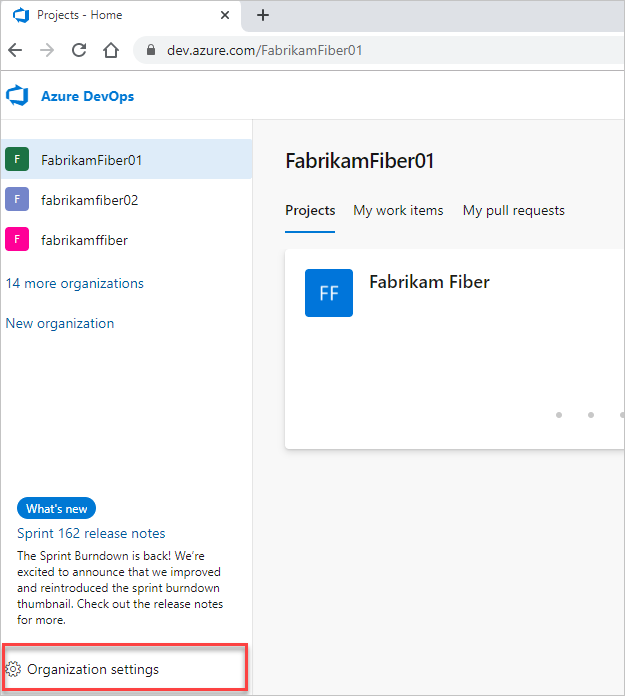
Vyberte Rozšíření a pak přejděte na Marketplace.
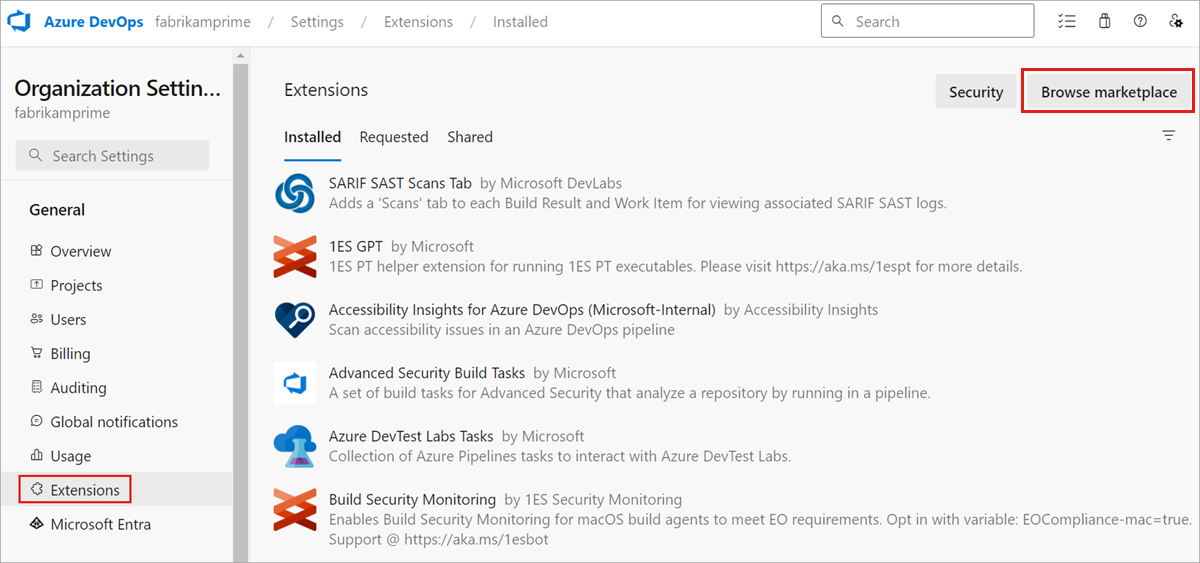
Vyberte rozšíření, které chcete nainstalovat.
Pokud nemáte oprávnění k instalaci rozšíření, můžete si ho vyžádat.
Po odeslání žádosti správci kolekce projektů zkontrolujte své požadavky po odeslání žádosti na Marketplace.
Vaše žádosti se zobrazí na stránce Rozšíření , karta Požadováno .
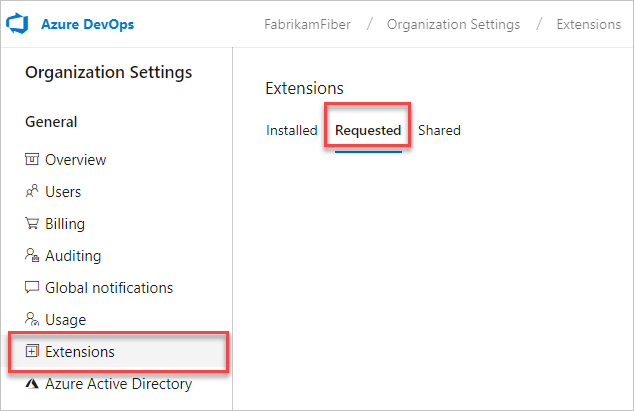
Přihlaste se ke své organizaci (
https://dev.azure.com/{yourorganization}).Vyberte
 Nastavení správce.
Nastavení správce.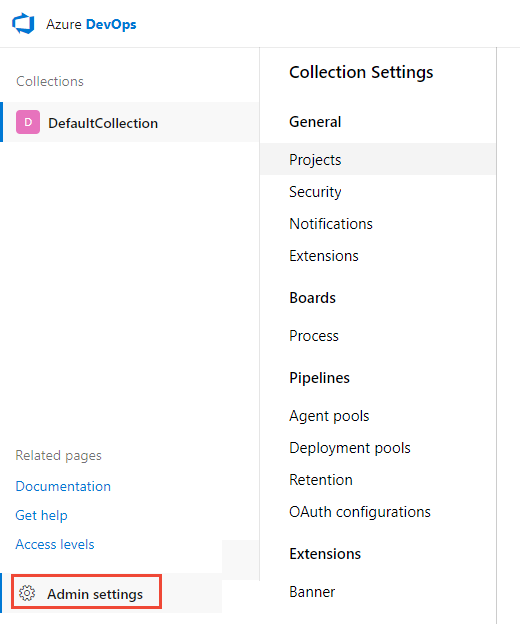
Vyberte Rozšíření a pak Přejděte na Marketplace.
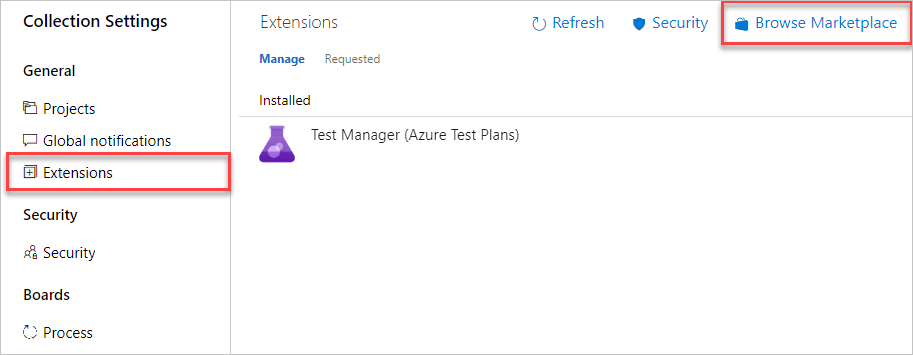
Vyberte rozšíření, které chcete nainstalovat.
Pokud nemáte oprávnění k instalaci rozšíření, požádejte ho teď.
Po odeslání žádosti správci kolekce projektů zkontrolujte své požadavky po odeslání žádosti na Marketplace.
Vaše žádosti se zobrazí na stránce Rozšíření , karta Požadováno .
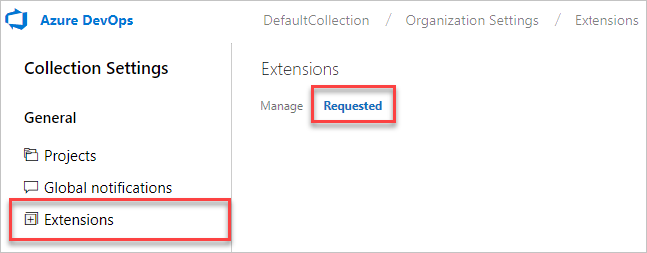
Pokud chcete schvalovat rozšíření, musíte mít oprávnění k úpravám informací na úrovni kolekce.
Schválení žádosti o rozšíření
Přejděte do projektu
https://dev.azure.com/{organization}/{project}Azure DevOps.Vyberte ikonu nákupní tašky a pak spravovat rozšíření.
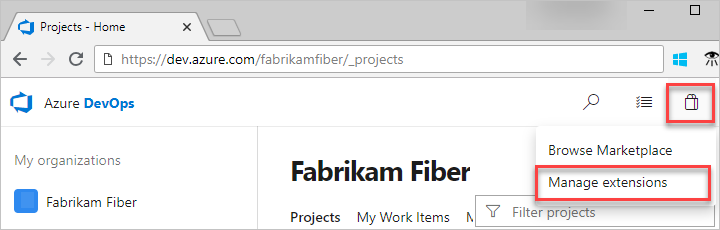
Zkontrolujte a schvalte požadovaná rozšíření.

Po schválení žádostí o rozšíření se rozšíření nainstalují automaticky.
Přiřaďte tato rozšíření uživatelům, kteří potřebují přístup.
Informujte svůj tým o nainstalovaných rozšířeních, aby mohli začít používat své funkce.